Groepen worden gebruikt om extra kenmerken aan leden te koppelen. Dit gebeurt op het tabblad lidmaatschap. Een lid van de vereniging kan meerdere taken en of functies verrichtten binnen de vereniging. Of u registreert bijvoorbeeld de vaardigheden van leden zodat u die kunt raadplegen als er onverhoopt een vraag zich voordoet waar geen direct antwoord op is. Als u dan vaardigheden heeft gemaakt en gekoppeld aan leden kunt u een selectie doe op door middel van een filter of lijst alle vaardigheden naar voren halen. Groepen is net zoals Filters een krachtige functie om snel en goed inzicht te krijgen van kwaliteiten van leden.
Voordeel van het gebruik van groepen is dat schrijfwijzen ten behoeve van velden die ook in filters en de rapportage generator worden gebruikt om informatie uit e-Captain te krijgen op een universele manier is geschreven en dat u daar geen typ fouten krijgt in e-Captain.
Vooral als er meerdere gebruikers in e-Captain wijzigingen mogen doorvoeren aan de leden, is het van belang dat iedereen op dezelfde wijze schrijft. Door de voor gedefinieerde velden in Onderhoud groepen al vast te leggen voor alle gebruikers is een typefout in deze velden uitgesloten.
Groepen aanmaken doet u in het Beheercentrum.
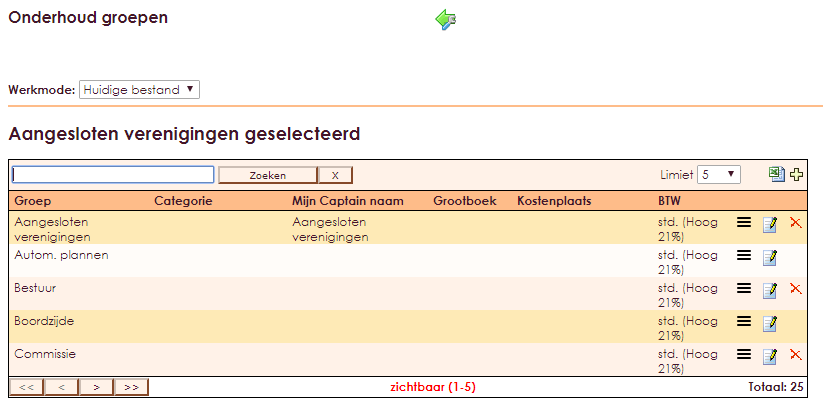
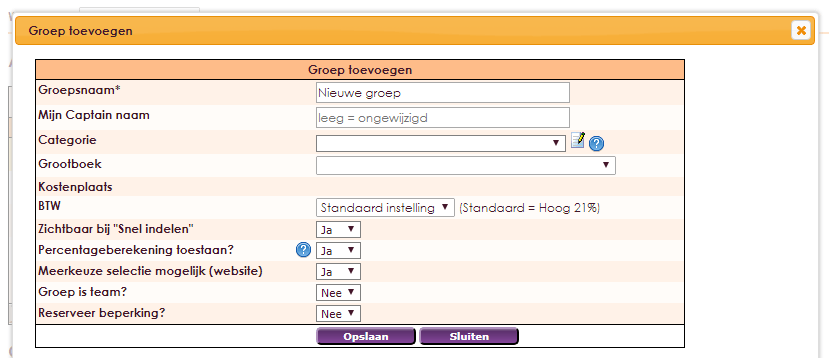
| Groepsnaam | Vul de groepsnaam in |
| Mijn Captain naam | Vul de naam in zoals de groep in Mijn Captain moet worden weergegeven. Als u dit veld leeg laat wordt de groepsnaam ook weergegeven in Mijn Captain |
| Categorie | Selecteer eventueel een categorie. Door op het kladblok |
| Grootboek | Indien u bedragen koppelt aan aan groepsitems kunt u hier een grootboekrekening selecteren |
| Kostenplaats | Werkt u met kostenplaatsen dan kunt u hier de kostenplaats selecteren |
| BTW | Selecteer hier de BTW code indien van toepassing |
| Zichtbaar als Team "snel indelen" | "Hiermee geeft u aan of de groep in Ledenbeheer zichtbaar moet zijn bij de optie "snel indelen" |
| Percentage berekening toestaan | Groepen waaraan kosten zijn gekoppeld lopen mee in de contributie instellingen. MEt deze instelling is het mogelijk om de percentasge berekening ook toe te passen op de groep |
| Meerkeuze selectie mogelijk (website) | Hiermee geeft u aan of een relatie in meerdere groepsitems binnen de groep kan worden ingedeeld. |
| Groep is team? | Als u werkt met de Reserveringsmodule kunt u hier aan geven of de groep ook als Team moet worden gezien. |
| Reserveer beperking | Als u werkt met de Reserveringsmodule kunt u hier aan geven of de groep ook als reserveeer beperking moet worden gezien. |
Nadat u de groep heeft aangemaakt kunt u de groepsitems aanmaken.
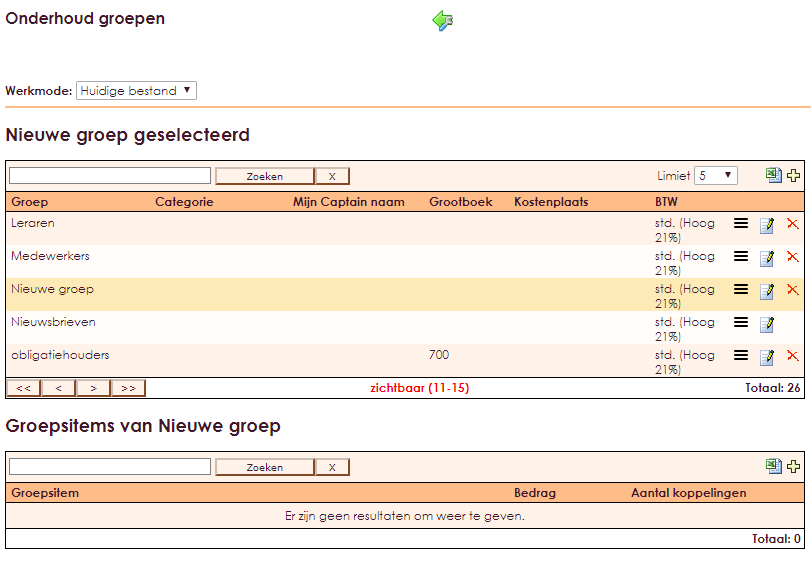

U kunt ook een bestaande groep aanpassen.
Groepen aanpassen doet u in het Beheercentrum.
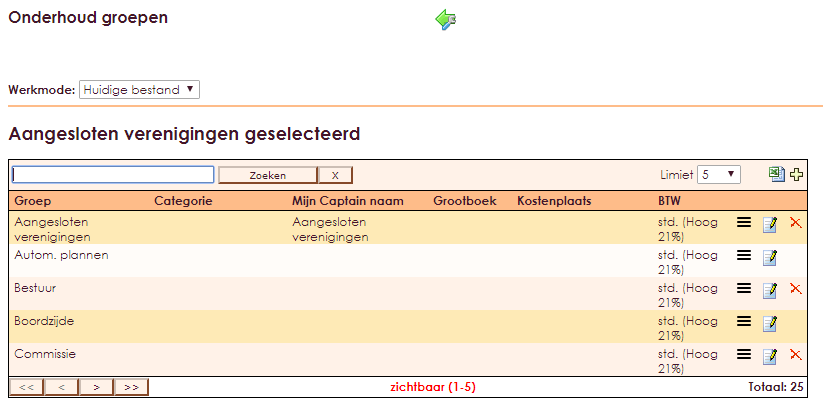
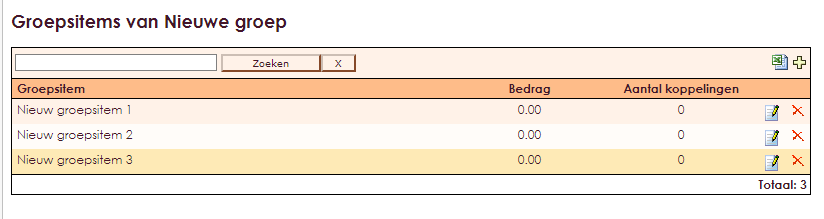
Als u een groepsitem probeert te verwijderen waar leden aan gekoppeld zijn krijgt u onderstaande melding te zien. Het verwijderen van een groepsitem kan niet ongedaan gemaakt worden.
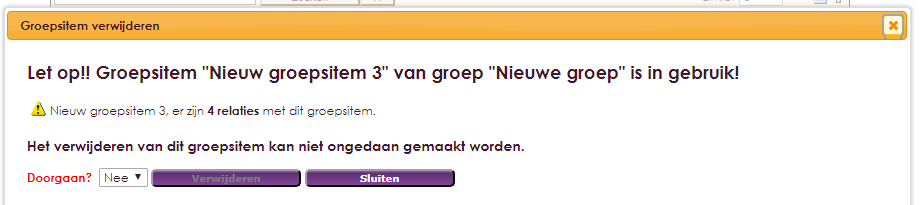
U kunt ook een groep verwijderen. Let wel op want het verwijderen van een groep kan niet ongedaan gemaakt worden!
Groepen verwijderen doet u in het Beheercentrum.
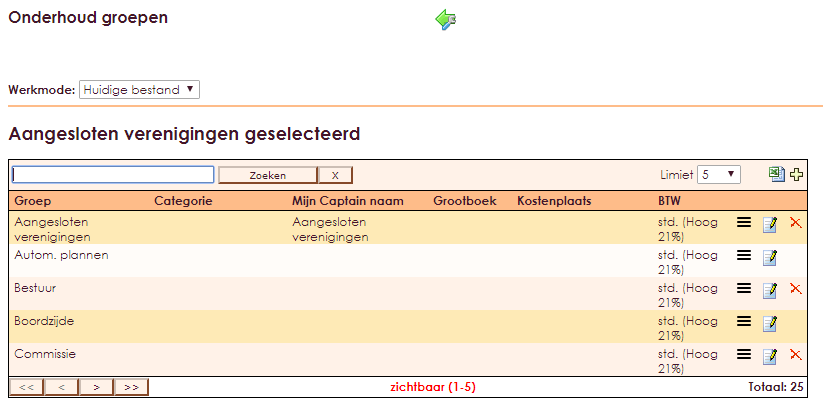
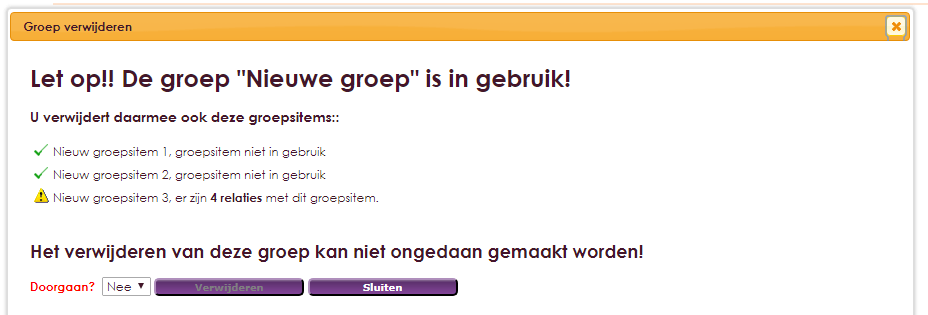
Wanneer u groepen niet langer gebruikt maar deze wel graag wil bewaren kunt u de groep archiveren. Een gearchiveerde groep zal niet meer getoond worden in uw ledenbeheer overzicht tenzij u daar om vraagt. Zo kunt u uw lijst met Snel indelen klein houden en ook de rapporten met groepen zullen er sneller door worden. U kunt een bestaande groep archiveren via:
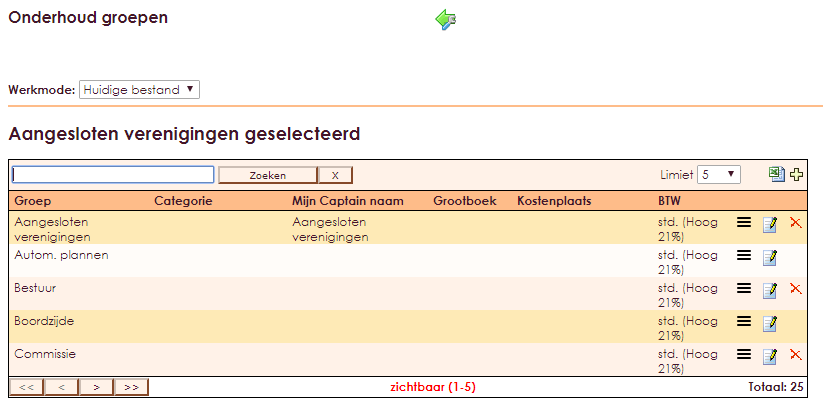
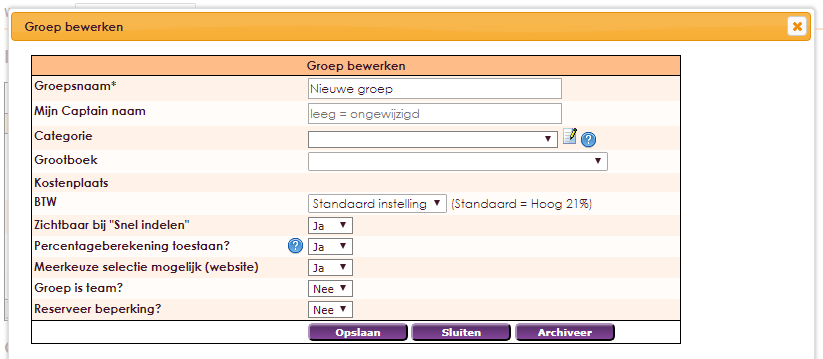

Op de ledenkaart kunt u de archief groepen raadplegen door op archief bestand te klikken.
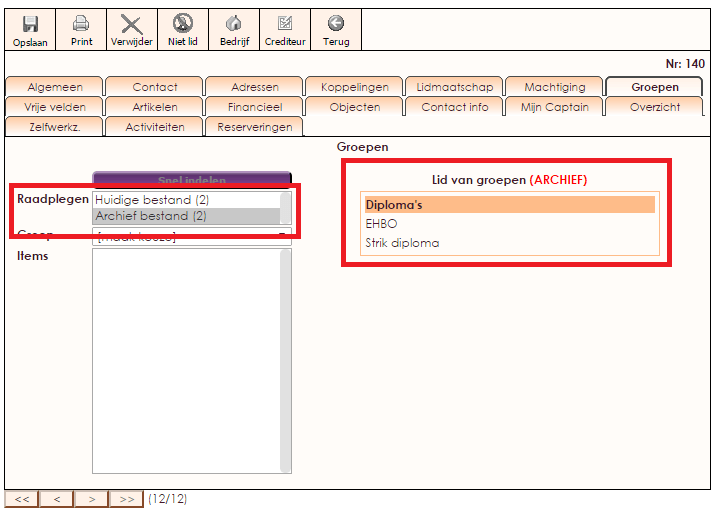
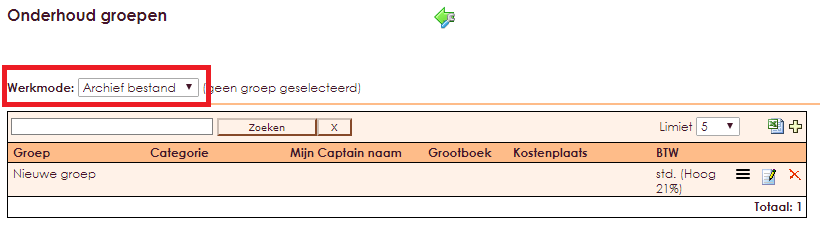
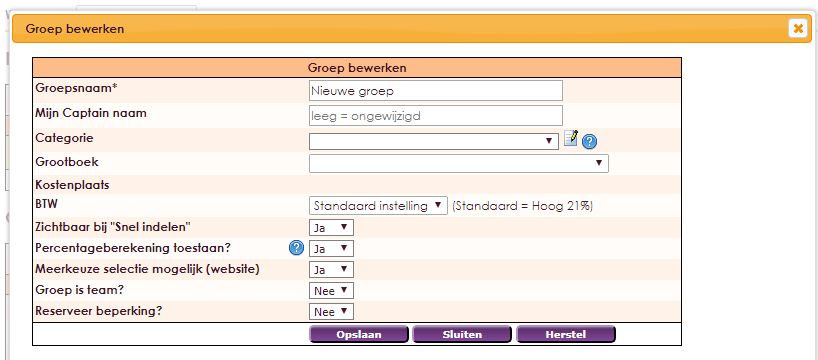

Rapportage op archiefgroepen is ook mogelijk, maar daarvoor moet u bij uw rapport een instelling plaatsen.
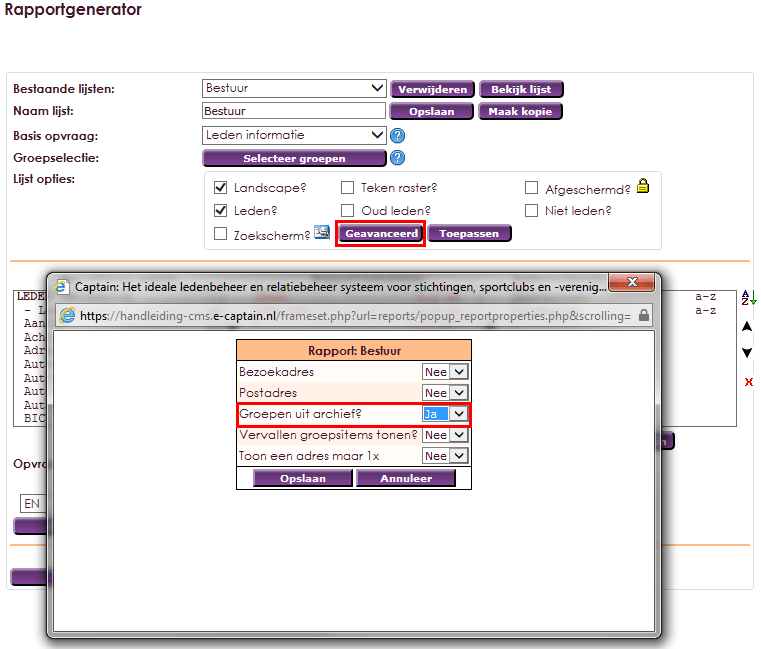
e-Captain is een zeer uitgebreid ledenadministratie pakket. Wij bieden verschillende basis trainingen aan waarbij u op toegankelijke wijze leert werken met e-Captain. De trainingen vinden plaats op ons kantoor in 's-Hertogenbosch.
We horen graag wat u vindt! Wij zijn immers pas tevreden als u dat bent. Wilt u ons laten weten hoe u onze support heeft ervaren? Deel uw ervaring via Google.